Limksys.com
Hotmail IMAP-indstillinger giver dig mulighed for at oprette din Hotmail-konto på en af de e-mail-klienter, du vælger. Hvis din e-mail-app også understøtter POP-protokollen, kan du også oprette din Hotmail-konto som en POP-konto. IMAP og POP er indgående servere, der giver dig mulighed for at modtage e-mails på din Hotmail-konto. For at konfigurere din Hotmail-konto fuldstændigt skal du også bruge indstillinger for udgående server, dvs.Hotmail SMTP-indstillinger. Opsætning af en SMTP-server giver dig mulighed for at sende e-mails fra din Hotmail-konto til andre konti. Hotmail er kompatibel med mange af e-mail-apps og kan for det meste konfigureres automatisk.
Bemærk, at når en e-mail-app opretter din konto automatisk, konfigureres den som en IMAP-konto. For at ændre din konto til POP og ikke bruge IMAP, skal du kun gennemgå den manuelle opsætning. En anden grund til at konfigurere din Hotmail-konto manuelt er, når du vil foretage nogle ændringer i indstillingerne eller ikke kan konfigurere den automatisk.
i denne artikel finder du Hotmail IMAP-indstillinger, Hotmail POP3-indstillinger, Hotmail SMTP-indstillinger for at konfigurere din konto manuelt på dine e-mail-apps.
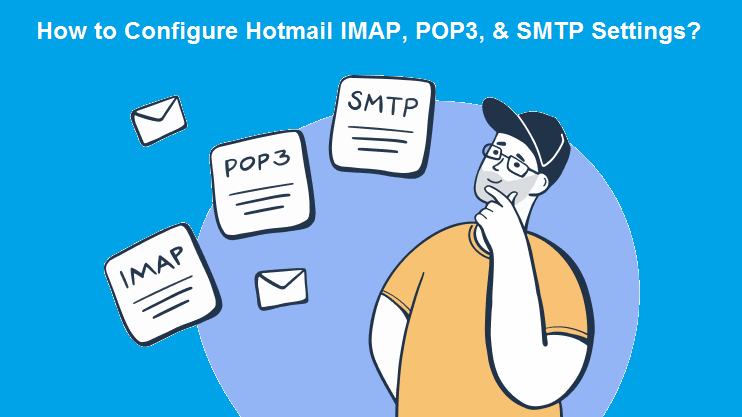
lad os ikke spilde tid og komme i gang.
Hotmail IMAP-indstillinger til manuel opsætning
for at konfigurere din Hotmail-konto med IMAP-protokollen skal du bruge både Hotmail IMAP-indstillinger og Hotmail SMTP-indstillinger, der er nævnt nedenfor.
Hotmail IMAP indstillinger
- IMAP Server værtsnavn: imap-mail.outlook.com
- portnummer: 993
- sikkerhedstype: SSL
Hotmail SMTP indstillinger
- SMTP værtsnavn: smtp-mail.outlook.com
- portnummer: 25 (eller 587 hvis 25 er blokeret)
- godkendelse: Ja
- sikkerhedstype: TLS
brugernavn: Indtast din Hotmail-e-mail-adresse, der inkluderer ‘@hotmail.com’.
adgangskode: her skal du indtaste din Hotmail-kontoadgangskode
det anbefales, at du bruger Hotmail IMAP-indstillinger til at konfigurere din konto, da det giver dig mulighed for at synkronisere din konto på forskellige enheder.
når du modtager eller sender en e-mail eller endda gemmer et Kladde, gemmes det på alle dine e-mail-apps eller enheder.
mens, med en POP-konto dine e-mails vil blive hentet til den lokale computer kun. Du kan kun få adgang til dine e-mails og data på en enkelt enhed. Nogle mennesker foretrækker POP3-konti til privatlivets fred, da nogen af e-mail-dataene ikke gemmes på Hotmail-serveren.
Hotmail POP3-indstillinger (alternativ indgående Server)
for at oprette din Hotmail-konto med POP3-protokol skal du aktivere POPADGANG til din Outlook.com konto først. For at gøre det skal du følge nedenstående trin:
Sådan aktiveres POPADGANG til Hotmail
- besøg hotmail.com og log ind på din konto.
- gå til Indstillinger, og vælg derefter Indstillinger i rullemenuen.
- Vælg nu indstillingen “Tilslut enheder og apps med POP” under afsnittet Administration af din konto.
- vælg Aktiver under POP for at aktivere Hotmail POP-adgang.
- Klik på Gem for at anvende dine ændringer.
nu hvor du har aktiveret pop til din Hotmail-konto, kan du bruge nedenstående POP3-serverindstillinger til at komme i gang med opsætningen.
Hotmail POP3 Indstillinger (indgående Server)
- Server værtsnavn: pop-mail.outlook.com
- portnummer: 995
- sikkerhedstype: SSL
Hotmail SMTP-indstillinger (Udgående Server)
- Server værtsnavn: smtp-mail.outlook.com
- portnummer: 25 (eller 587 hvis 25 er blokeret)
- godkendelse: Ja
- sikkerhedstype: TLS
brugernavn: Her skal du indtaste din Hotmail-e-mail-adresse med ‘@hotmail.com ‘ i slutningen.
adgangskode: Indtast din Hotmail-kontoadgangskode her.
hvis du vil bruge Hotmail POP-konto
når du bruger en Hotmail POP-konto, hentes alle dine e-mails til din lokale computer og slettes fra Hotmail-indbakken.
hvis du ikke ønsker, at dine e-mails skal slettes fra indbakken, giver det dig mulighed for at vælge indstillingen “Efterlad en kopi af meddelelser på serveren”.
selvom du ved et uheld har oprettet dine Hotmail POP3-indstillinger for at slette e-mails fra serveren efter at have hentet dem. Det gemmes i POP-mappen, indtil du bekræfter kommandoen Slet.
Følg nedenstående indstillinger for at forhindre, at dine e-mails bliver slettet.
- først og fremmest skal du logge ind på din Hotmail-konto fra Outlook.com.
- gå nu til Indstillinger og vælg Indstillinger
- Klik på Tilslut enheder og Apps med POP.
- sørg for, at pop-indstillingen er aktiveret.
- nu Kan du vælge indstillingen “Lad ikke enheder eller apps slette meddelelser” for at forhindre, at dine meddelelser slettes permanent.
- eller hvis du vil slette e-mails fra din Hotmail-indbakke, skal du vælge indstillingen “gør hvad enheden eller appen siger”.
- Klik endelig på Gem for at anvende dine ændringer.
opbevaring af en kopi af dine e-mails på Hotmail-serveren er en foretrukken mulighed, da du ikke behøver at sikkerhedskopiere e-mails fra din lokale computer manuelt.
Outlook.com Hotmail og Live mail er alle de samme ting. Dette betyder, at du kan logge ind på din Hotmail-konto fra enhver portal, dvs. http://mail.live.com/, https://www.hotmail.com/ eller http://www.outlook.com/.
Hotmail SMTP-indstillinger (udgående e-mail-Server)
når du har konfigureret de indgående e-mail-indstillinger (Hotmail IMAP-indstillinger eller Hotmail POP-indstillinger) til din Hotmail-konto, er det næste trin at indtaste Hotmail SMTP-indstillingerne som angivet nedenfor.
Bemærk, at SMTP-indstillingerne er de samme for både Hotmail IMAP-konto og Hotmail POP-konto.
her er Hotmail SMTP-indstillingerne til manuel opsætning.
- SMTP værtsnavn: smtp-mail.Outlook.com
- portnummer: 25 (eller 587, hvis 25 er blokeret)
- godkendelse: Ja
- sikkerhedstype: TLS
Se også: Sådan løses Hotmail, der ikke modtager e-mails Problem?
konklusion
ved hjælp af ovenstående Hotmail-e-mail-indstillinger kan du konfigurere din Hotmail-konto med succes på enhver e-mail-klient. Hvis du vil tilføje din Hotmail-konto til populære e-mail-apps som Outlook, Gmail osv., kan du springe alt dette over og oprette din konto ved blot at indtaste din e-mail-adresse og adgangskode. Hvis du stadig foretrækker det, Manuel e-mail-opsætning på grund af en eller anden grund, og sørg for at indtaste alle indstillingerne nøjagtigt.
hvis du har problemer med at oprette din Hotmail-konto, er du velkommen til at kontakte e-mail Teknisk Support for at få hjælp. Vi kan hjælpe dig med at oprette din Hotmail-konto på en af e-mail-klienterne inden for et beat.
Del via: